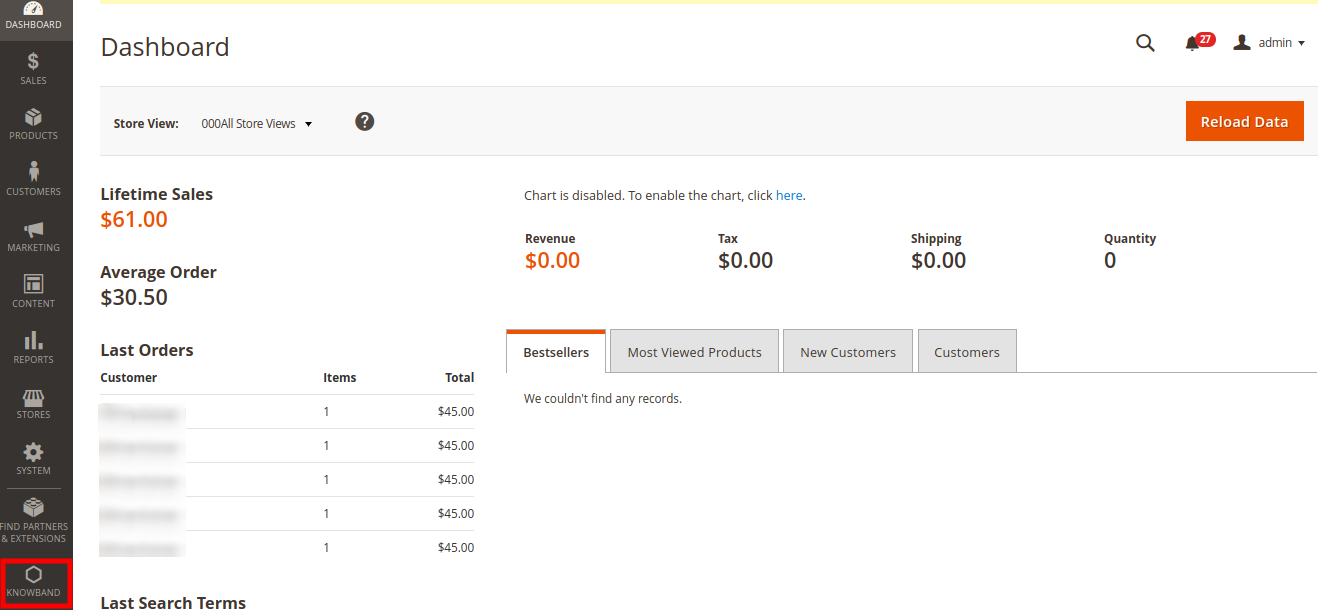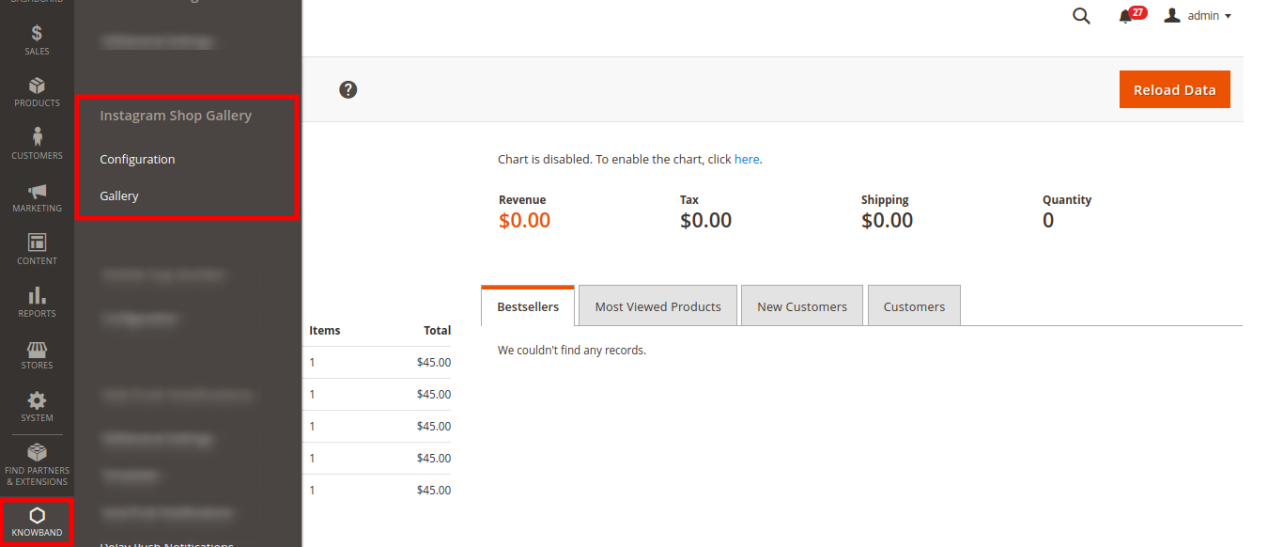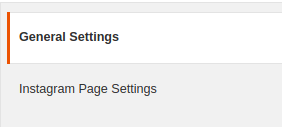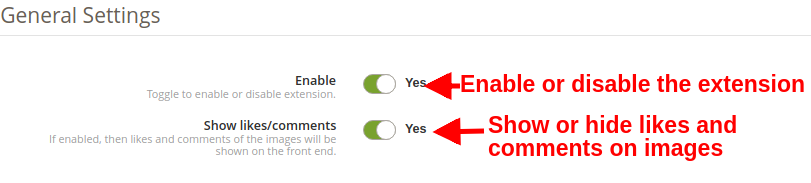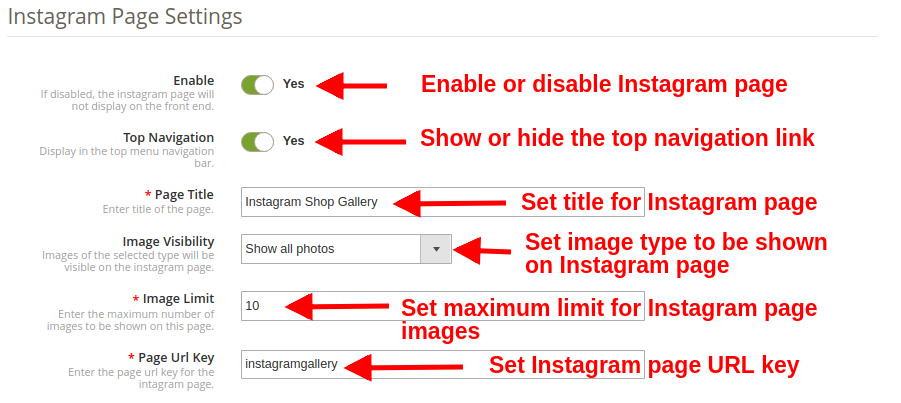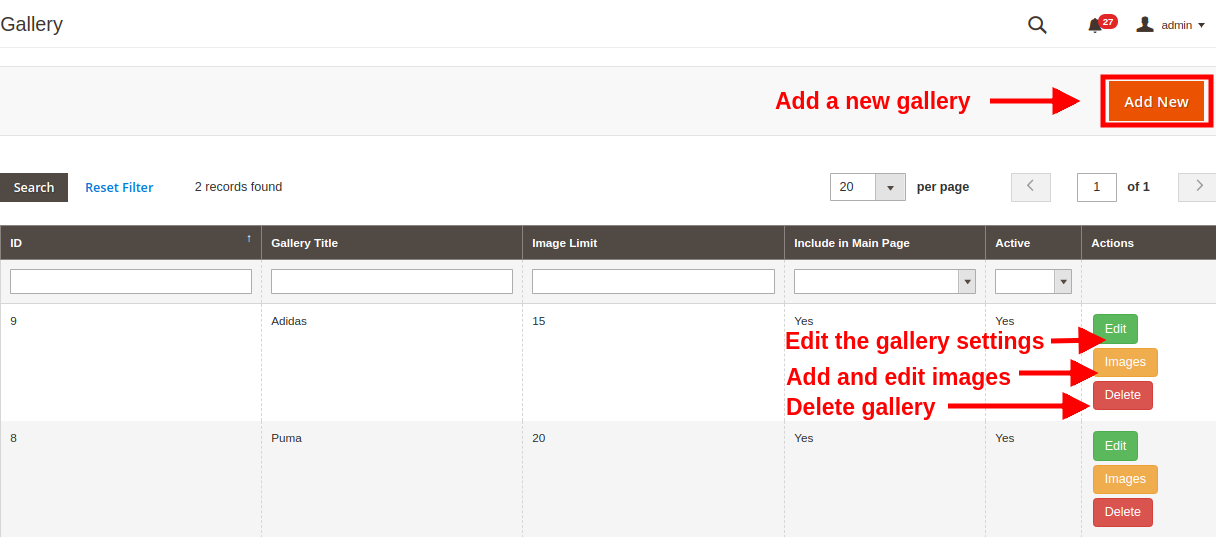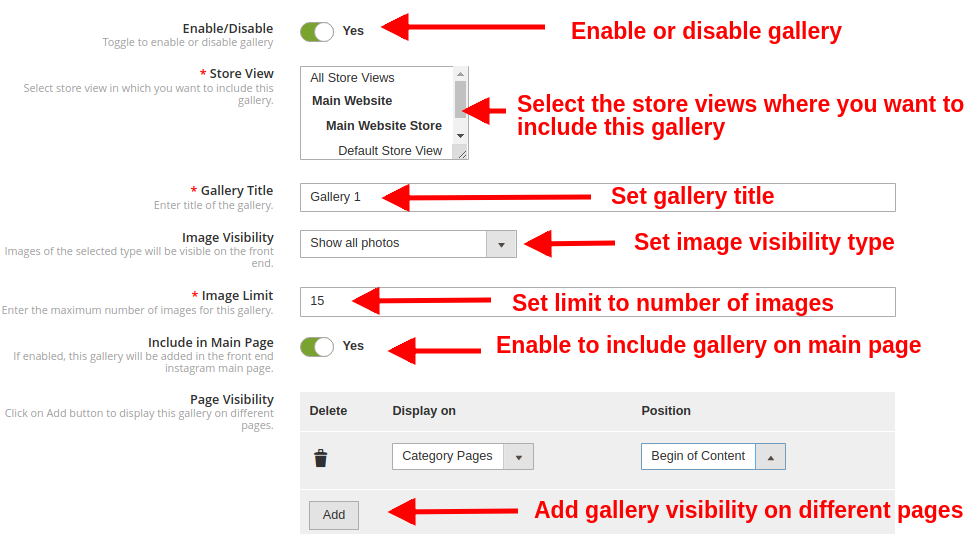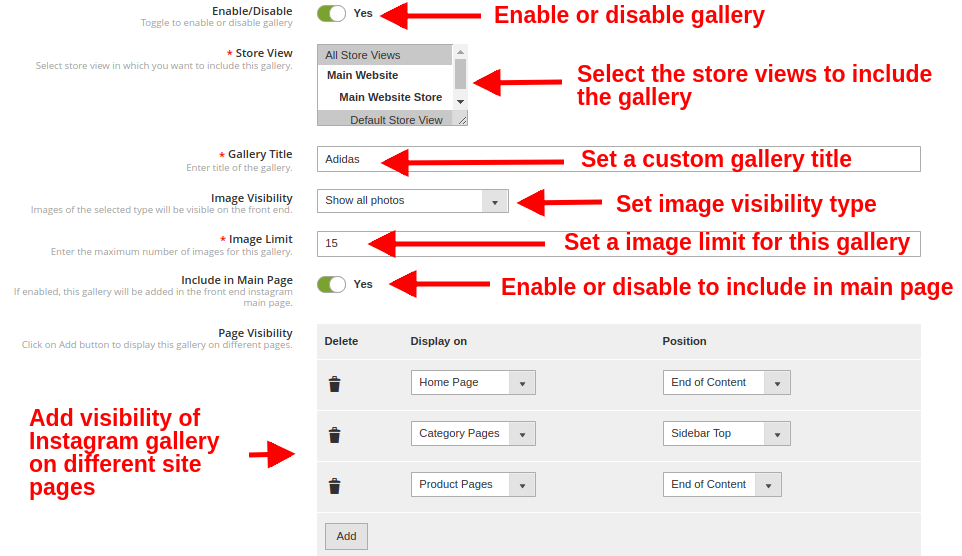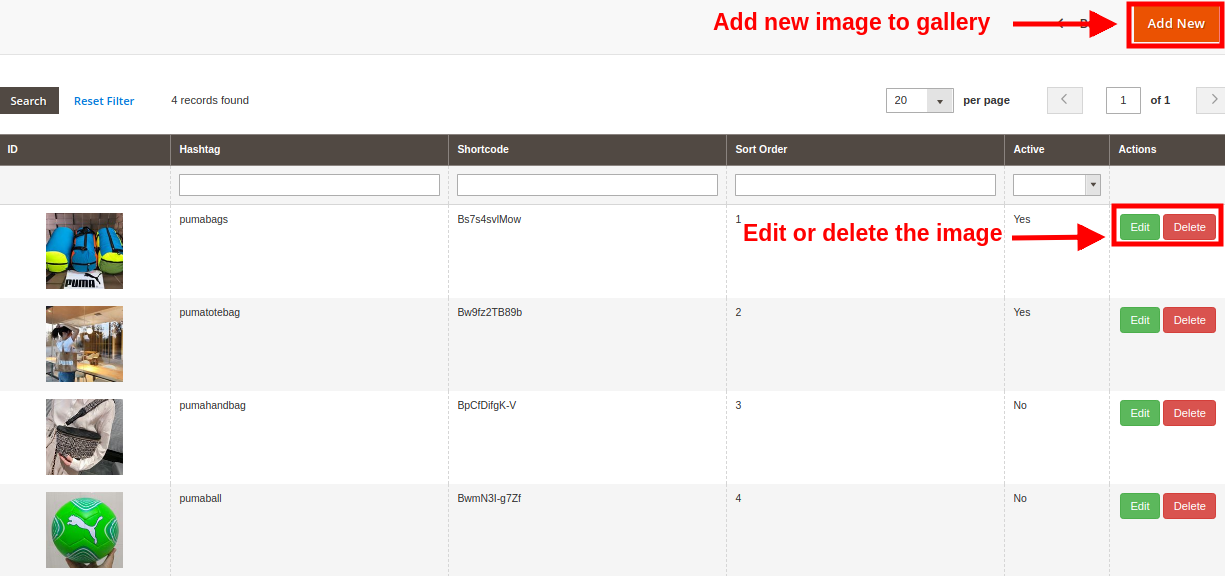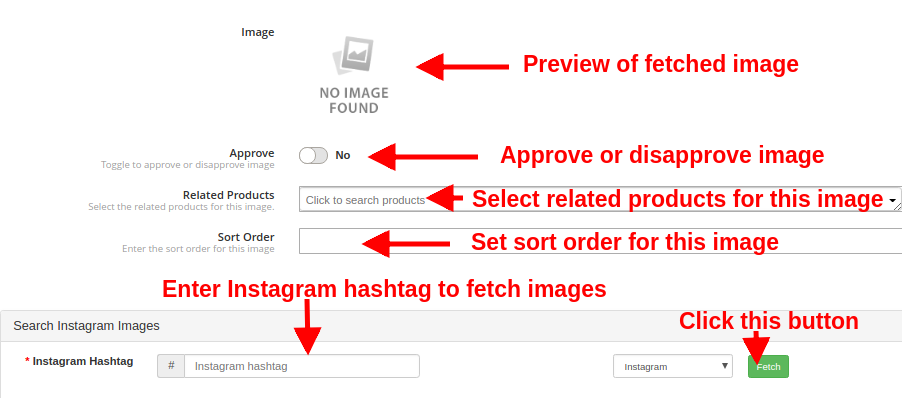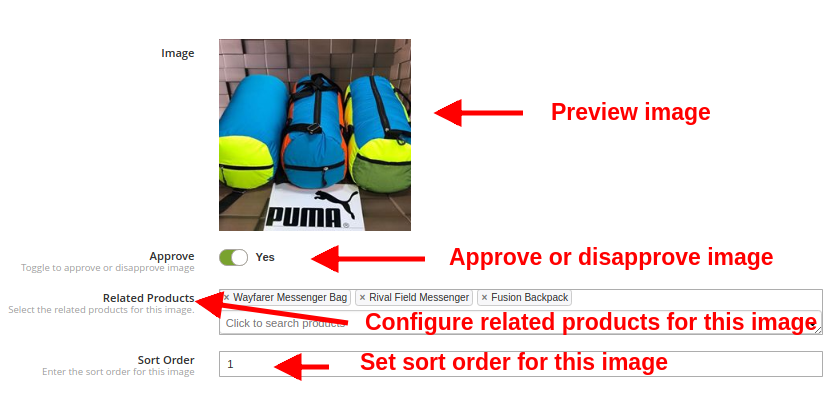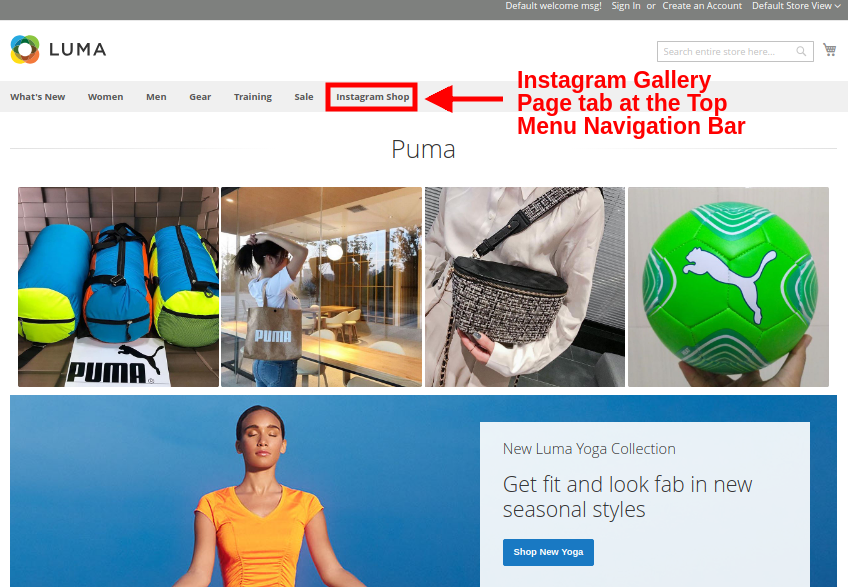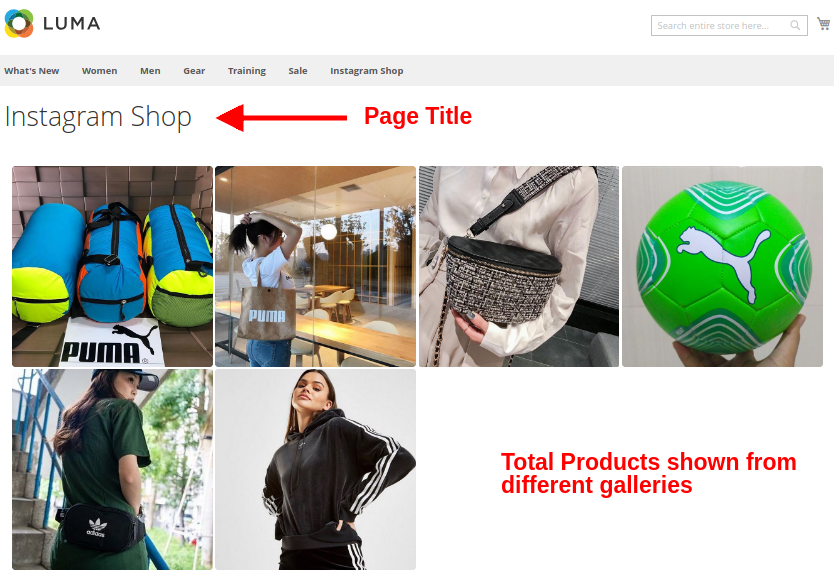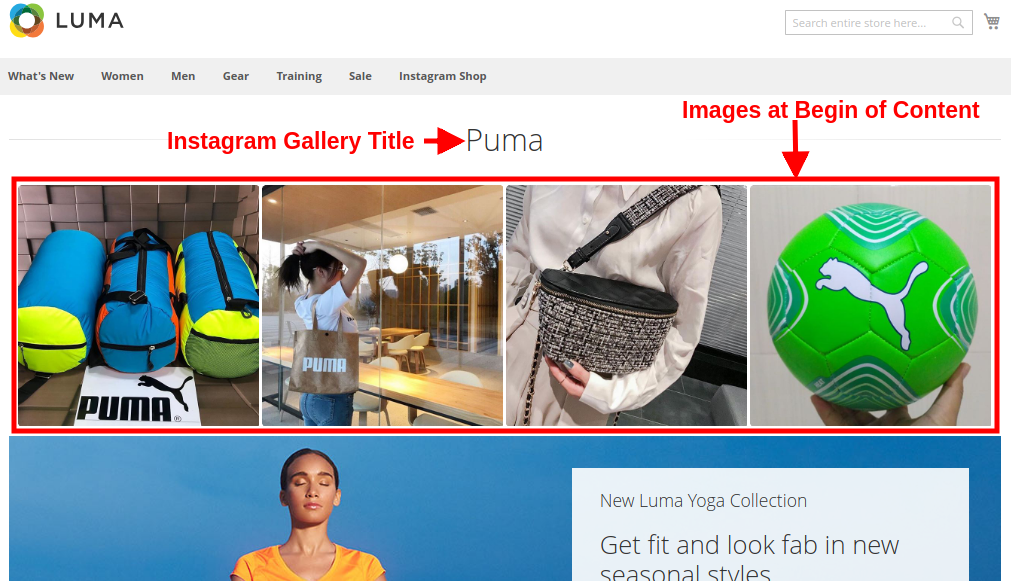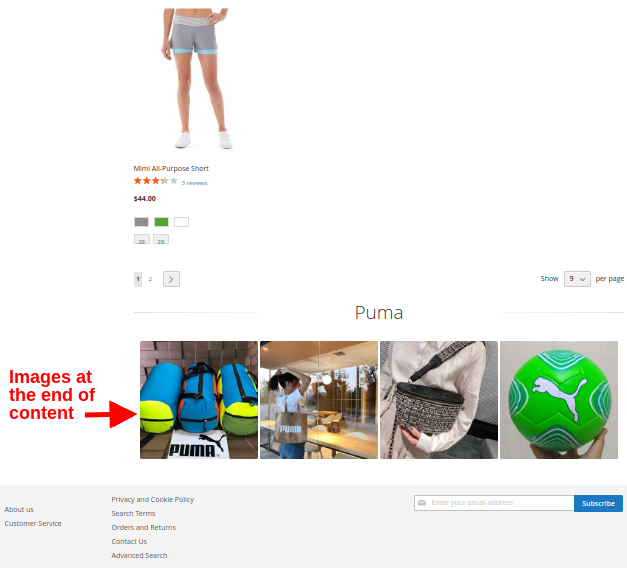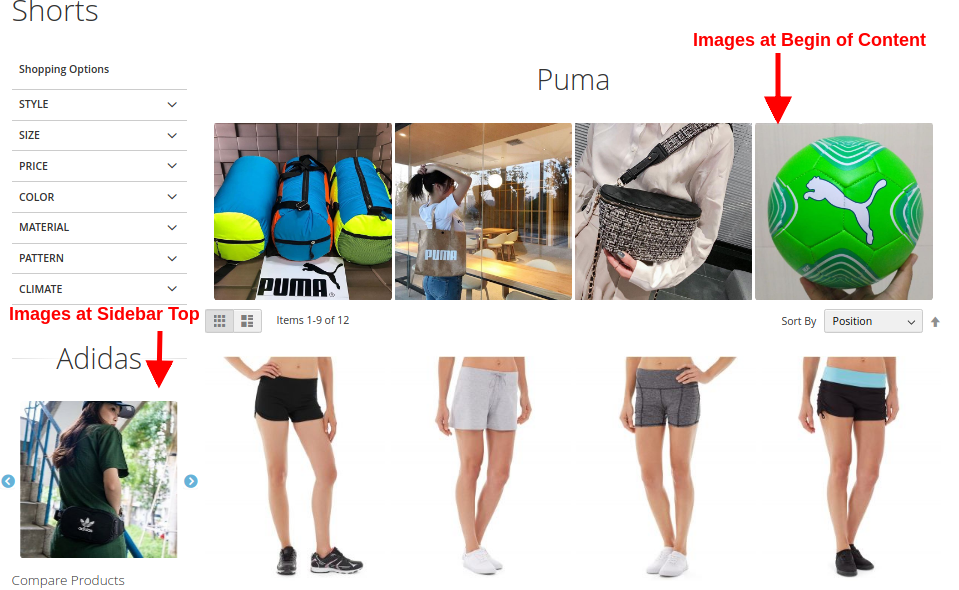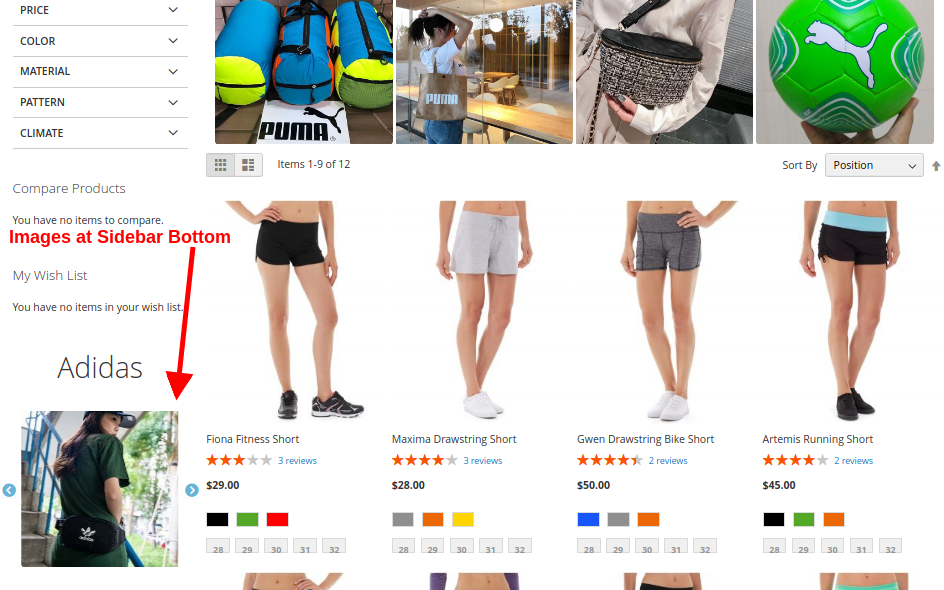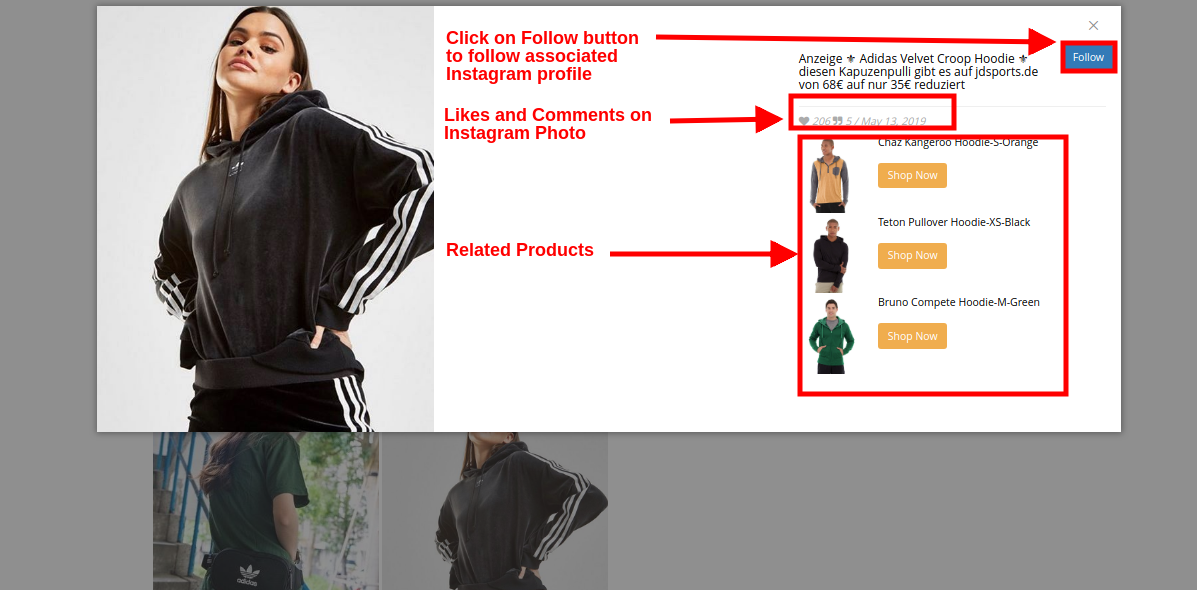1.0 Introduzione
Incorpora le gallerie di immagini di Instagram in qualsiasi punto del tuo negozio eCommerce e mostra un elenco di prodotti del sito mappati con quelle immagini utilizzando Knowband Magento 2 Instagram Shop Gallery Extension. Questo è il modo migliore per aumentare i tassi di conversione direttamente integrando le immagini con tag Instagram. Il modulo Instagram Shop aggiunge un'interfaccia ben nota ai visitatori che li costringe ad acquistare immediatamente i prodotti correlati.
1.1 Caratteristiche sorprendenti di Magento 2 Instagram Shop Gallery Extension
La Magento 2 Instagram Shop Gallery Extension offre numerose funzioni personalizzabili e facili da implementare per il tuo sito eCommerce. L'amministratore può implementare e configurare qualsiasi funzionalità per il proprio negozio senza utilizzare alcuna conoscenza di codifica. Permetteteci di avere rapidamente una panoramica delle straordinarie caratteristiche di questo modulo di alimentazione dei tag dei prodotti Instagram Magento 2.
1. Magento 2 Instagram Shop Gallery Extension aiuta gli e-merchants a integrare la galleria Instagram sul loro sito web.
2. Magento 2 Instagram Shop Extension recupera e visualizza le foto di Instagram in base ai tag specificati dall'amministratore nel back-end.
3. Magento 2 Instagram Integration Extension consente all'amministratore di integrare la pagina della galleria di Instagram Shop sul sito Web che mostra tutte le immagini scaricate di Instagram in diverse gallerie Instagram.
4. L'amministratore può abilitare o disabilitare il funzionamento completo del modulo Instagram Shoppable Magento 2 per il proprio negozio.
5. Con Magento 2 Instagram Shop Gallery Extension, admin può mostrare i Mi piace e i commenti per l'immagine Instagram scaricata.
6. La pagina principale di Instagram può essere abilitata o disabilitata dal backend di questa estensione Magento 2.
7. utilizzandoMagento 2 Instagram Shop Gallery Extension,L'amministratore può mostrare o nascondere il collegamento della pagina Instagram nella barra di navigazione del menu principale del sito web.
8. Insta Shoppable Gallery Module per Magento 2 consente all'amministratore di impostare il titolo per la pagina Instagram Shop Gallery.
9. Usando il modulo Instagram Shoppable Magento 2, admin può mostrare le immagini del tipo selezionato sulla pagina principale di Instagram. Possono mostrare tutte le foto, quelle approvate, avere immagini correlate o avere sia immagini approvate che correlate.
10. Magento 2 Instagram Shop Extension consente all'amministratore di impostare un limite sul numero massimo di immagini che possono essere mostrate su questa pagina di Instagram Shop.
11. L'amministratore può impostare una chiave URL per questa pagina di Instagram Shop.
12. Il modulo Magento 2 Instagram per i tag dei tag di prodotto offre la flessibilità di creare il numero di gallerie Instagram per il sito Web che può essere modificato o eliminato in base alle esigenze. Possono essere abilitati o disabilitati separatamente, se necessario.
13. Magento 2 Instagram Shop Extension consente all'amministratore di selezionare la vista negozio in cui vogliono includere questa galleria.
14. Con Magento 2 Instagram Shop Gallery Extension, il commerciante del negozio può impostare il titolo della galleria, il limite dell'immagine e la visibilità dell'immagine per la particolare galleria.
15. L'amministratore ha un'opzione per mostrare o nascondere la galleria di immagini selezionata nella pagina principale di Instagram Shop.
16. Utilizzando il modulo di feed dei tag di prodotto Instagram Magento 2, l'amministratore può impostare la visibilità della galleria su diverse pagine del sito Web in diverse posizioni.
17. L'amministratore del negozio eCommerce può aggiungere tante immagini per una determinata galleria che possono essere modificate o eliminate in qualsiasi momento.
18. L'amministratore deve specificare Instagram Hashtag per recuperare una nuova immagine. Possono selezionare qualsiasi immagine dalle immagini recuperate la cui anteprima è disponibile sulla stessa interfaccia.
19. L'amministratore può utilizzare il pulsante di attivazione / disattivazione per abilitare o disabilitare una determinata immagine.
20. Insta Shoppable Gallery Module per Magento 2 consente inoltre all'amministratore di impostare un ordinamento per le immagini in una categoria.
21. Il modulo Instagram Shoppable Magento 2 offre un'opzione per mappare i prodotti desiderati per l'immagine Instagram.
2.0 Guida all'installazione del modulo Instagram Shoppable Magento 2
1. Una volta acquistato Magento 2 Instagram Shop Gallery Extension dal negozio Knowband, riceverai i seguenti file sulla tua email registrata:
- File di codice sorgente di Magento 2 Instagram Shop Extension in formato di file compresso.
- Manuale dell'utente di Instagram Shop Gallery Extension
2. Decomprimere il pacchetto di estensione.
3. Creare
4. Carica il contenuto estratto nella cartella sopra tramite il gestore FTP (come Filezilla o WinSCP
5. Ora esegui i comandi sotto per installare il plugin:
modulo php -f bin / magento: enable
L'estensione Magento 2 Instagram Shop Gallery ora è installata e pronta all'uso.
3.0 Admin Interface di Insta Shoppable Gallery Module per Magento 2
Subito dopo l'installazione di successo del modulo Instagram Shoppable Magento 2 sul tuo sito web, puoi visualizzare tutti i feed di Instagram su diverse pagine del tuo negozio in base ai requisiti aziendali. Per configurare questo modulo Instagram Magento 2, naviga nelle impostazioni nell'ordine indicato: Pannello di amministrazione> Knowband> Galleria di Instagram Shop
L'interfaccia di amministrazione di Magento 2 Instagram è stata divisa in due ampie sezioni:
1. Impostazioni di configurazione 2. Impostazioni della galleria
Ognuna di queste sezioni diMagento 2 Instagram Shop Gallery Extension è stato discusso in dettaglio di seguito.
Impostazioni di configurazione 3.1
Le impostazioni di configurazione di Magento 2 Instagram Shop Extension sono ulteriormente suddivise in due sezioni: 1. Impostazioni generali 2. Impostazioni della pagina Instagram
Ciascuna di queste impostazioni è stata discussa nella prossima sezione.
3.1.1 Impostazioni generali
Sotto le impostazioni generali di Instagram Shop Gallery per Magento 2, hai le seguenti opzioni di configurazione:
- Abilita: Attivando questo pulsante, puoi abilitare o disabilitare la completa funzionalità di questo modulo Instagram Shoppable Magento 2 per il tuo negozio.
- Mostra Mi piace / Commenti: Abilita o disabilita questa opzione per mostrare Mi piace e commenti sul feed di Instagram. Se abilitato, i Mi piace e i commenti per il particolare post verranno mostrati sul frontend ai clienti.
Impostazioni della pagina Instagram di 3.1.2
Sotto questa sezione di Magento 2 Instagram Integration Extension, puoi configurare varie impostazioni per la Pagina Instagram.
- Abilita: Questa opzione ti consente di abilitare o disabilitare la pagina completa di feed di Instagram il cui link è mostrato nella barra dei menu del sito.
- Navigazione superiore: Puoi mostrare o nascondere il link della pagina Instagram nel menu di navigazione in alto del sito. Se abilitato, il link della galleria Shoppable Insta viene mostrato nella barra di navigazione del menu.
- Titolo della pagina: Questa opzione ti consente di impostare un titolo personalizzato per la Pagina Galleria di Instagram Shop.
- Visibilità dell'immagine: Questa opzione decide quale categoria di immagini verrà mostrata sulla pagina Instagram. Puoi impostare qualsiasi tipo di immagine tra queste quattro opzioni: a. Mostra tutte le foto b. Solo approvato c. Hanno prodotto correlato d. Prodotto approvato e correlato
Nota: Le immagini totali possono essere gestite dalle "Impostazioni galleria" discusse nella prossima sezione 3.2 - Limite dell'immagine: Questa opzione imposterà il numero massimo di immagini da mostrare su questa pagina della Galleria Instagram.
- Chiave URL della pagina: Usando questa opzione, puoi impostare la chiave URL desiderata per la pagina Galleria di Instagram Shop.
Impostazioni della Galleria 3.2
Le immagini di Instagram che verranno recuperate e mostrate sul sito Web possono essere configurate in questa sezione del back-office. Puoi creare più gallerie di Instagram Shop per il tuo sito Web e persino modificare le impostazioni della galleria esistente. Puoi mostrare tutte le immagini in ciascuna galleria di Instagram utilizzando hashtag rilevanti e mostrare i prodotti correlati per quelle immagini. L'interfaccia sotto mostra una lista di Galleria Instagram esistente che può essere modificata o cancellata. Puoi modificare le immagini esistenti o aggiungere nuove immagini alla galleria di Instagram.
Da questa interfaccia, puoi eseguire la seguente sequenza di azioni:
3.2.1 Aggiungi una nuova galleria
Per aggiungere una nuova galleria, fai clic sul pulsante "Aggiungi nuovo" nell'angolo in alto a destra dello schermo.
- Attiva / Disattiva: Attiva / disattiva questo pulsante per abilitare o disabilitare la galleria di Instagram.
- Visualizza negozio: Con questa opzione, seleziona le visualizzazioni del negozio in cui desideri includere questa galleria.
- Titolo della galleria: Questa opzione ti consente di impostare un titolo per la galleria.
- Visibilità dell'immagine: Con questa opzione, le immagini del tipo selezionato verranno mostrate sul frontend.
- Limite dell'immagine: Usando questa opzione, imposta il numero massimo di immagini per questa galleria.
- Includi nella pagina principale: Puoi attivare questo campo di attivazione se vuoi aggiungere questa galleria sulla pagina principale di Instagram in primo piano.
- Visibilità della pagina: Con questa opzione, puoi impostare la visibilità della galleria Instagram su varie pagine. Basta fare clic sul pulsante Aggiungi per visualizzare questa galleria su pagine diverse.
3.2.2 Modifica le impostazioni della galleria esistente
Puoi facilmente modificare le impostazioni esistenti della galleria facendo clic sul pulsante "Modifica" corrispondente alla galleria che desideri configurare.
- Attiva / Disattiva: Attiva / disattiva questo pulsante per abilitare o disabilitare la galleria di Instagram.
- Visualizza negozio: Con questa opzione, seleziona le visualizzazioni del negozio in cui desideri includere questa galleria.
- Titolo della galleria: Questa opzione ti consente di impostare un titolo per la galleria.
- Visibilità dell'immagine: Con questa opzione, le immagini del tipo selezionato verranno mostrate sul frontend.
- Limite dell'immagine: Usando questa opzione, imposta il numero massimo di immagini per questa galleria.
- Includi nella pagina principale: Puoi attivare questo campo di attivazione se vuoi aggiungere questa galleria sulla pagina principale di Instagram in primo piano.
- Visibilità della pagina: Con questa opzione, puoi impostare la visibilità della galleria Instagram su varie pagine. Basta fare clic sul pulsante Aggiungi per visualizzare questa galleria su pagine diverse.
3.2.3 Aggiungi e modifica immagini
Ora, una volta creata una galleria, è possibile aggiungere più immagini facendo clic sul pulsante "Immagini" corrispondente alla galleria.
La schermata sopra mostra un elenco di gallerie Instagram esistenti. È possibile aggiungere nuove immagini, modificare o eliminare le immagini esistenti.
Nota: Cancellare un'immagine è facile, basta fare clic sul pulsante "Elimina" corrispondente all'immagine.
3.2.3.1 Aggiungi nuova immagine
Per aggiungere una nuova immagine a qualsiasi galleria, compila i seguenti campi:
- Immagine: Questa opzione ti consente di controllare l'anteprima per l'immagine Instagram scaricata.
- Approvare: Con questa opzione, puoi approvare o disapprovare l'immagine.
- Prodotti correlati: Questa opzione ti consente di selezionare i prodotti correlati che desideri mostrare per quell'immagine.
- Ordinamento: Questa opzione ti consente di impostare l'ordinamento dell'immagine.
- Hashtag di Instagram: Inserisci l'hashtag di Instagram per trovare le immagini pertinenti e poi fai clic sul pulsante "Recupera".
3.2.3.2 Modifica un'immagine esistente
- Immagine: Questa opzione ti consente di controllare l'anteprima per l'immagine Instagram scaricata.
- Approvare: Con questa opzione, puoi approvare o disapprovare l'immagine.
- Prodotti correlati: Questa opzione ti consente di selezionare i prodotti correlati che desideri mostrare per quell'immagine.
- Ordinamento: Questa opzione ti consente di impostare l'ordinamento dell'immagine.
3.2.4 Elimina la galleria esistente
Cancellare una galleria è semplice, basta fare clic sul pulsante "Elimina" corrispondente alla galleria di Instagram desiderata.
4.0 Front Interface di Insta Shoppable Gallery Module per Magento 2
A) Pagina del negozio di Instagram
I clienti vedranno questa opzione Galleria Instagram nella barra dei menu in alto.
Dopo aver fatto clic sulla scheda, verranno reindirizzati alla pagina Shop di Instagram con la chiave URL come "https://ma2testing.knowband.com/ma215/instagramgallery/". Questo URL può essere definito in base alle esigenze del tuo sito. La Galleria di Instagram Shop è come nell'immagine qui sotto:
B) Mi piace e commenti per l'immagine di Instagram
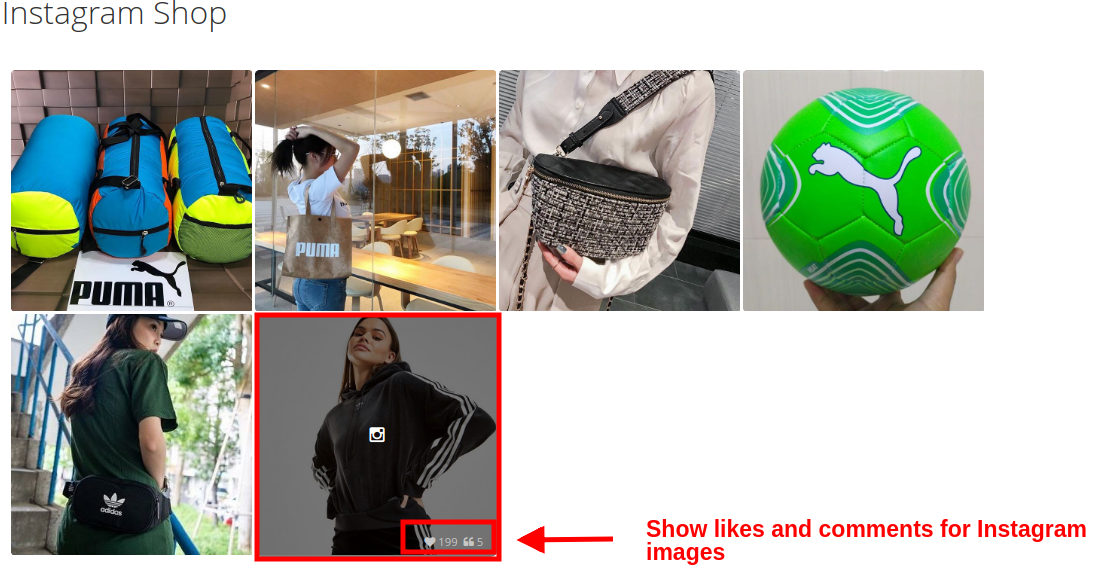
C) Mostra la Galleria Instagram sulla home page
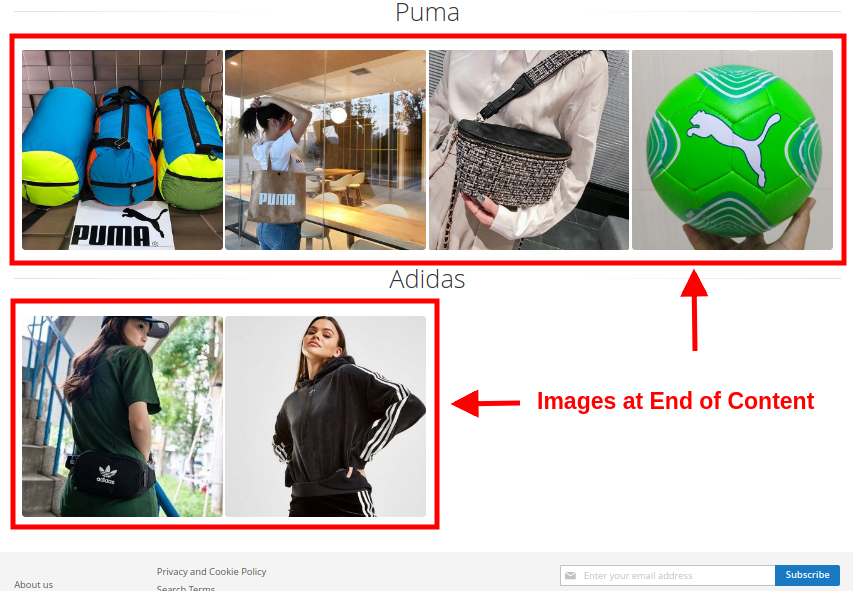
D) Mostra la Galleria Instagram sulle pagine dei prodotti
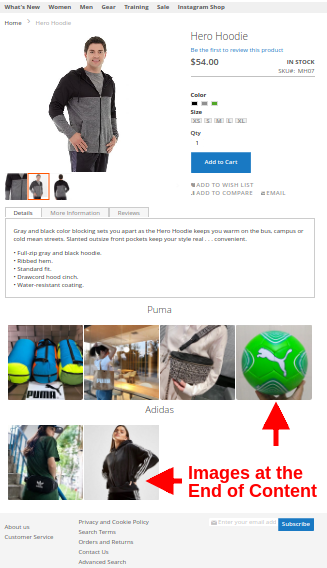
E) Mostra la Galleria Instagram sulle pagine delle categorie
Cliccando su una qualsiasi delle immagini, i clienti vedranno la seguente immagine popup.